Sådan deler du kontakter på Android
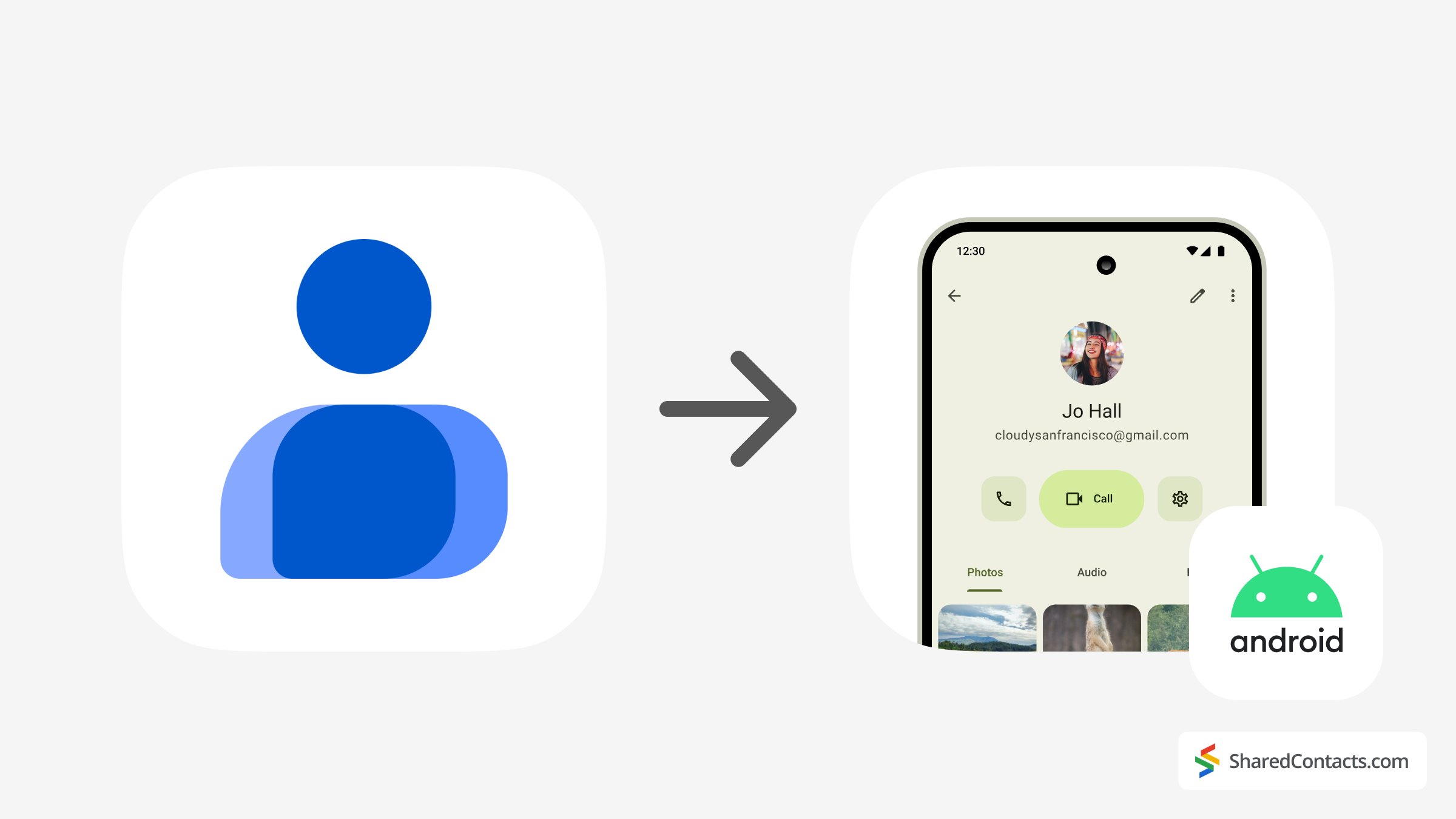
Skifter du telefon, eller vil du bare gerne dele nogle kontakter? Overførsel af din telefonbog behøver ikke at være raketvidenskab. Fra synkronisering med Google til brug af praktiske værktøjer som Nearby Share er der masser af måder at overføre kontakter fra en Android-enhed til en anden på. Lad os udforske dine muligheder én efter én.
Del kontakter fra Android til Android med Kontakter-appen
Nogle gange er den nemmeste metode den bedste. Hvis du kun har brug for at dele en håndfuld kontakter, er den indbyggede app Kontakter på din Android-telefon det bedste valg.
Hvornår skal du bruge dette? Dette er noget for dig, hvis du kun vil dele et lille antal kontakter med en ven, især hvis din gamle telefon stadig fungerer, og du kan få adgang til appen Kontakter. Det er også en god mulighed for dem, der helst vil undgå at bruge cloud-synkronisering (vi har en tendens til at glemme adgangskoder!) eller tredjeparts fildelingsapps, der kan downloades.
- Åbn den Appen Kontakter på din gamle Android-enhed, og tryk på 3-punktsmenuen (eller hamburgermenuknappen).
- Vælg Del kontakter eller Send kontakter (den nøjagtige ordlyd afhænger af din enhed).
- Vælg de specifikke kontakter du vil dele, eller vælg Vælg alle.
- Vælg din foretrukne metode til at dele - som et link, e-mail, besked eller Nearby Share (Hurtig deling på nogle enheder).
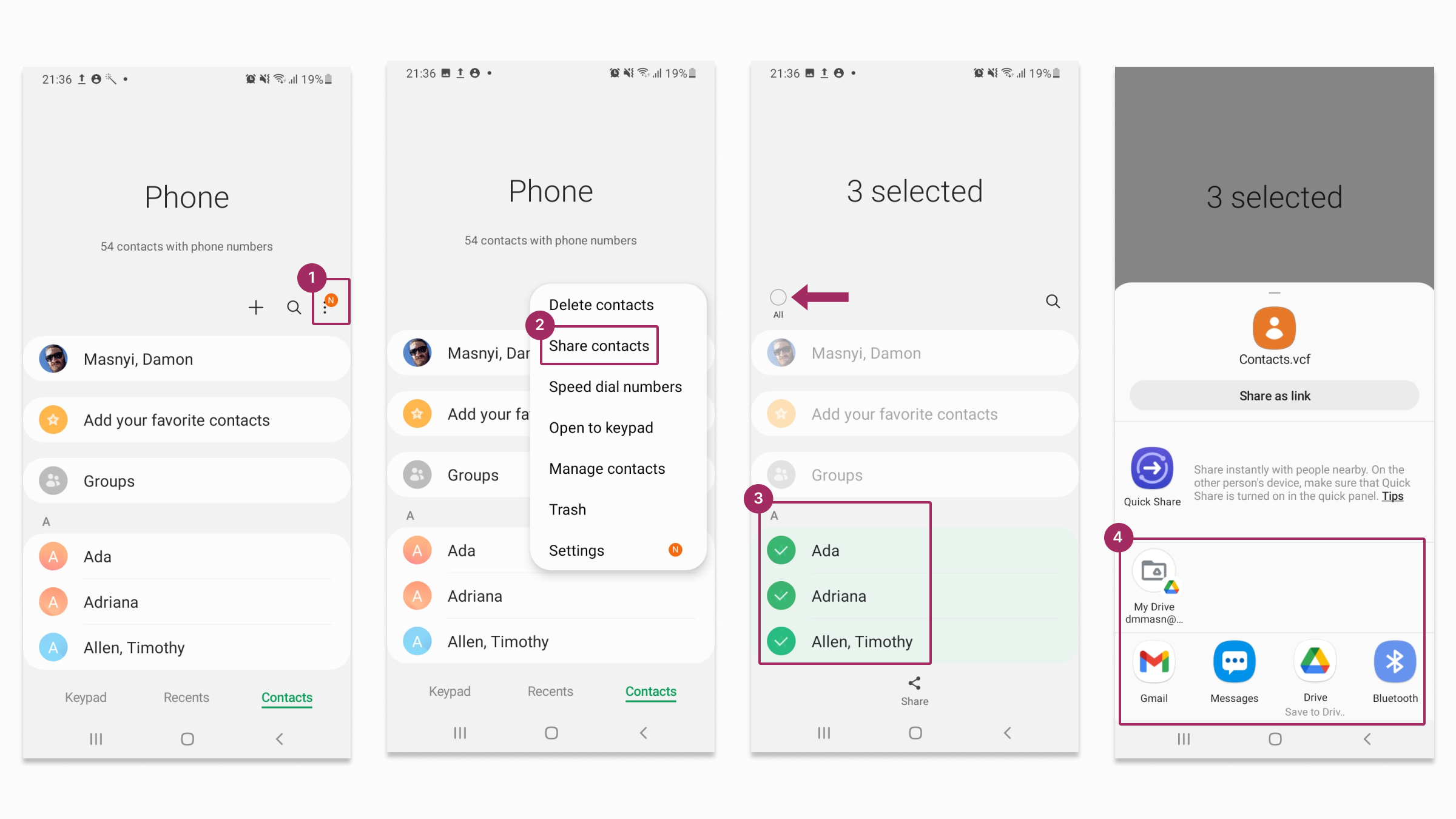
Modtageren vil modtage kontakterne som en VCF-fil (vCard-fil). En VCF-fil er et universelt format til kontaktoplysninger, der omfatter navne, telefonnumre, e-mailadresser og meget mere.
For at bruge filen og få adgang til delte kontakter skal modtageren:
- Download den VCF-fil til deres Android-telefon.
- Åbn den Appen Kontaktertryk på menuikonet (tre prikker eller linjer)og vælg Import.
- Vælg den VCF-fil, og kontakterne tilføjes til deres telefonbog.
| Pros | Ulemper |
|---|---|
| Hurtig og nem til små portioner | Begrænsede muligheder for deling |
| Ingen ekstra apps nødvendige | Modtageren skal vide, hvordan man importerer VCF-filen, hvilket måske ikke er indlysende for alle. |
Sådan overfører du kontakter fra en Android-telefon ved hjælp af Google-kontosynkronisering
Hvis du flytter til en ny Android-telefon eller vil have en sikkerhedskopi af dine kontakter, så du nemt kan få adgang til dem, er synkronisering med din Google-konto en af de mest effektive metoder. Det er perfekt for alle Google-brugere (hvilket, lad os se det i øjnene, er de fleste af os) og for dem, der leder efter en praktisk måde at overføre kontakter mellem enheder på.
- Åbn den Indstillinger app på din gamle Android-telefon.
- Tap Konti og backup > Administrer konti > Vælg din Google-konto > Synkroniser konto.
- Gør det muligt Kontaktpersoner og eventuelt data fra andre apps, du vil synkronisere.
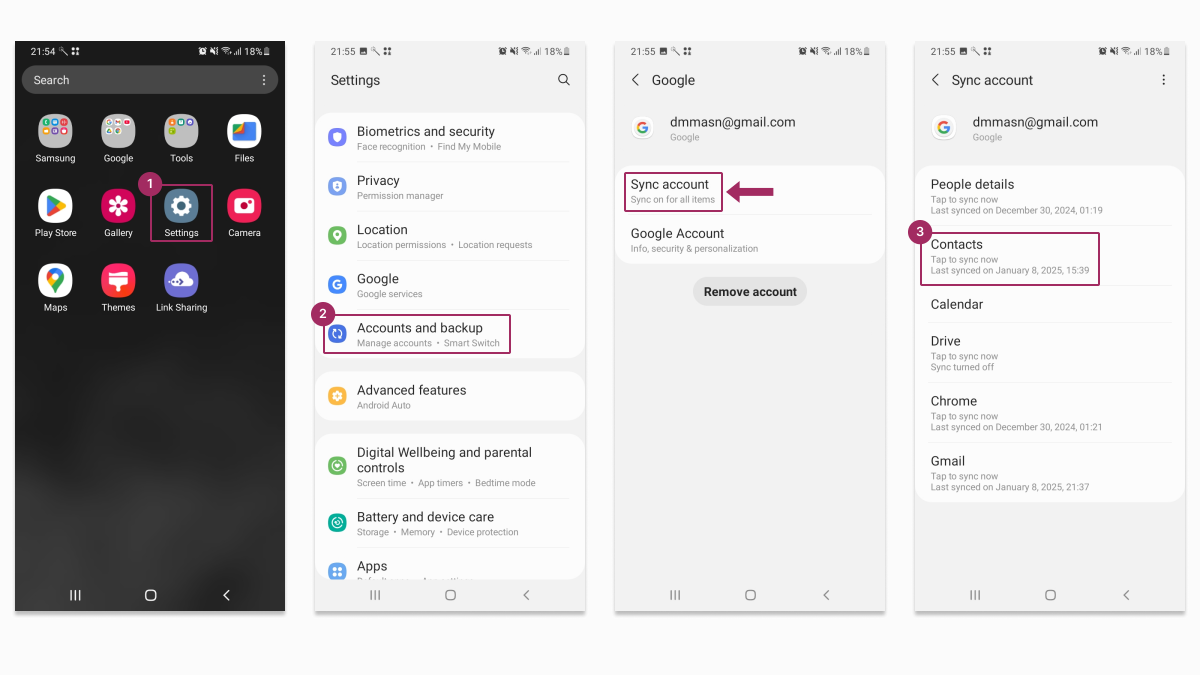
Når det er gjort, skal du skifte til din nye Android-enhed, logge ind med den samme Google-konto, og dine kontakter vises automatisk i appen Kontakter. Det er som om hele din telefonbog følger dig til din nye enhed uden at du behøver at røre en finger.
| Pros | Cons |
|---|---|
| Hurtig og enkel at sætte op | Kræver en Google-konto |
| Kontakter er altid sikkerhedskopieret | Synkronisering kan tage lidt tid |
Overfør dine kontakter via Nearby Share
Hvis du er vild med tanken om hurtig fildeling uden kabler, er Nearby Share din bedste ven. Det er hurtigt, trådløst og fungerer som en charme, når man overfører kontakter fra Android til Android.
Denne metode er bedst egnet til at dele kontakter, når du står lige ved siden af nogen, hurtigt sende kontakter til en ny enhed eller undgå besværet med at bruge kabler eller skylagring, og den hårde og kedelige manuelle eksport-importvirksomhed lyder som et mareridt for dig.
Sådan deler du kontakter ved hjælp af Nearby Share:
- Åbn den Appen Kontakter og tryk på 3-punktsmenuen.
- Vælg Del kontakter.
- Vælg kontakterne du vil dele, eller tryk på Vælg alle.
- Tap Del, så vælg Aktie i nærheden (eller hurtig deling).

- Vælg destinationsenheden når den dukker op.
- Tap Accepter på den modtagende enhed for at afslutte overførslen.
| Pros | Cons |
|---|---|
| Lynhurtige overførsler i nærheden | Virker kun, når begge enheder er fysisk tæt på hinanden |
| Ingen internetforbindelse nødvendig | Begge enheder skal have Nearby Share aktiveret |
Sikkerhedskopier og eksporter kontakter ved hjælp af VCF-fil eller SIM-kort
At eksportere og importere kontakter manuelt giver dig fuld kontrol over processen. Ja, det er ikke den hurtigste og mest praktiske måde at dele kontakter på, men den har eksisteret i årevis, før alle andre delingsværktøjer, og den bruges stadig. Perfekt til dem, der kan lide at grave og rode.
Du bør bruge denne metode, når du vil have en sikkerhedskopi af dine kontakter gemt som en fil. Når du overfører kontakter til en ny telefon eller endda en anden platform (som iOS), kan denne manuelle kontaktoverførsel være dit valg. Og endelig, hvis din gamle telefon af en eller anden grund ikke synkroniserer med Google, eller hvis du ikke har adgang til din Gmail-konto.
Trin til at eksportere og importere kontakter:
- Åbn den Appen Kontakter på din gamle Android-telefon, og tryk på menuikonet (tre prikker eller linjer).
- Vælg Administrer kontakter.
- Tryk på Import eller eksport kontakter og gå til Eksport.
- Vælg, hvor du vil gemme dine kontakter, og tryk på Eksport. Du kan vælge mellem fysisk lagring i telefonens hukommelse eller på SIM-kortet.
De vil blive eksporteret som en VCF-fil til den valgte lagerplads på din Android-enhed.
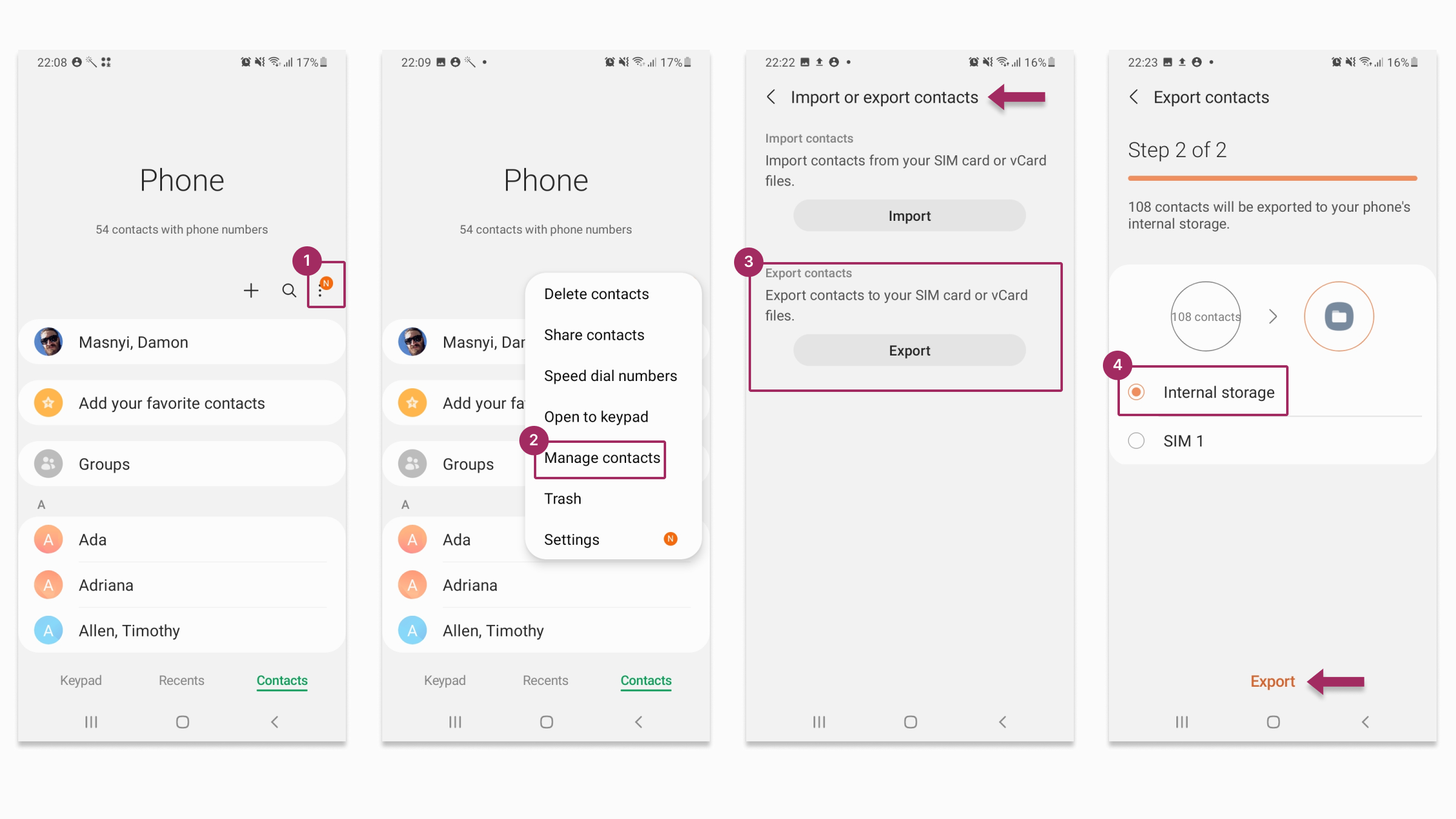
| Pros | Ulemper |
|---|---|
| Fungerer på alle platforme, inklusive iPhone og pc | Tager mere tid end automatiserede metoder |
| Opretter en backup-fil til sikker opbevaring | Kræver en smule teknisk knowhow |
Shared Contacts Manager: Den smarteste måde at dele kontakter på Android

Vi har udforsket alle indbyggede metoder til at dele Android-kontakter, fra Google-kontosynkronisering til Nearby Share og manuel eksport. Alle disse er nyttige til lejlighedsvis eller mindre kontaktdeling, men de er langt fra perfekte, når det drejer sig om professionelle behov. Problemer som begrænset samarbejde, manuelle opdateringer eller enhedsbegrænsninger gør ofte disse metoder upraktiske for virksomheder eller teams, der er afhængige af dynamisk kontaktstyring i realtid.
Shared Contacts Manager, en Google Workspace-applikation, er designet til at forenkle din daglige arbejdsgang og introducere dit team til nye standarder for kontaktstyring. Dette enkle værktøj er den bedste løsning for alle, der søger en professionel, effektiv og fleksibel måde at Del kontakter på Google - uden besværet med traditionelle metoder.
Hvorfor er Shared Contacts Manager noget for dig?
Shared Contacts Manager genopfinder kontaktdeling ved at give dig mulighed for at dele hele grupper med det samme, hvilket sparer masser af tid og kræfter. Den muliggør samarbejde ved at dele kontakter med teams, afdelinger eller domæner, samtidig med at den er kompatibel på tværs af enheder med Android, iPhone og desktop. Du kan tildele brugerne brugerdefinerede tilladelser for at bevare kontrollen, og liveopdateringer giver alle de nyeste oplysninger uden manuel gendeling. Den er designet til professionelle og er perfekt til at administrere store kontaktlister eller teamkataloger uden begrænsningerne i Androids indbyggede metoder.
Hold op med at kæmpe med forældede og manuelle metoder til at overføre kontakter. Prøv Shared Contacts Manager i dag, og oplev den forskel, det gør for dit workflow. Er du klar til at komme i gang? Installer Shared Contacts Manager nu, og test det fulde potentiale i din kontaktadministration gratis.




1 Kommentar
Jeg har en Android-telefon og en Mac. De synkroniserer meget fint via iCloud.
Til at eksportere kontakter til andre mennesker eller til min arbejdscomputer har jeg brugt VCards eller .vcf-filer i årtier.
For nylig forsøgte jeg at kopiere en kontakt fra min Android til min arbejdsmac. Den oprettede et volapykagtigt filnavn, men det var tomt.
Hvornår skete det? Har du nogen idé? Det må have været en Android-opdatering, der ødelagde systemet.
Jeg kan stadig dele fra Mac til Android via Vcard - det har den korrekte titel og indlæses perfekt.
Kan du give et indblik i, hvorfor det sker?